Kesalahan Microsoft Store 0x80073CFE, Repositori paket rusak
Salah satu dari banyak kode kesalahan Microsoft Store(Microsoft Store error codes) yang mungkin Anda temui di perangkat Windows 10 Anda adalah kode kesalahan 0x80073CFE(error code 0x80073CFE) . Dalam posting ini, kami akan mengidentifikasi penyebabnya serta memberikan solusi yang paling tepat untuk menyelesaikan masalah tersebut.
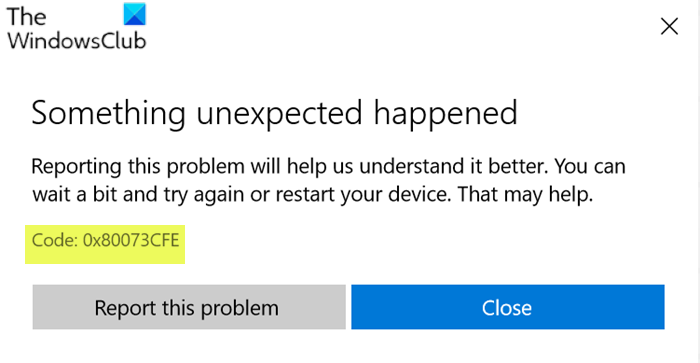
Deskripsi kesalahan adalah sebagai berikut;
ERROR_PACKAGE_REPOSITORY_CORRUPTED
The package repository is corrupted.
Ada beberapa alasan untuk masalah ini terjadi tetapi umumnya, itu terjadi jika folder yang direferensikan oleh kunci registri di bawah ini tidak ada atau rusak:
HKLM\Software\Microsoft\Windows\CurrentVersion\Appx\PackageRepositoryRoot
Kesalahan ini mencegah Microsoft Store dan aplikasinya berfungsi secara normal. Anda tidak akan dapat memperbarui, mengunduh, menginstal, atau menjalankan aplikasi Store dengan lancar.
Kode kesalahan Microsoft Store(Microsoft Store) 0x80073CFE
Jika Anda menghadapi masalah ini, Anda dapat mencoba solusi yang kami rekomendasikan di bawah ini tanpa urutan tertentu dan lihat apakah itu membantu menyelesaikan masalah.
- Perbaiki atau Setel Ulang Microsoft Store
- Jalankan pemindaian SFC
- Jalankan pemindaian DISM
- Perbaiki Registri
- Lakukan Reset This PC, Cloud Reset atau In-place Upgrade Repair .
Mari kita lihat deskripsi proses yang terlibat mengenai masing-masing solusi yang terdaftar.
Sebelum Anda mencoba salah satu solusi yang disediakan di bawah ini, seperti yang ditunjukkan pada prompt kesalahan, tunggu beberapa menit dan kemudian restart PC Anda dan kemudian coba lagi. Juga, pastikan Anda memiliki koneksi internet yang stabil. Coba mulai ulang atau nyalakan ulang perangkat internet Anda (router/modem) dan lihat apakah itu membantu.
1] Setel ulang Microsoft Store
Windows 10 sekarang memungkinkan Anda dengan mudah, dengan satu klik Atur ulang Windows Store Anda(Reset your Windows Store) melalui Pengaturan(Settings) . Lakukan dan lihat apakah itu membantu.
2] Jalankan pemindaian SFC
Terkadang, keberadaan file yang rusak atau rusak mencegah Store beroperasi dengan benar. Dalam hal ini, menjalankan pemindaian SFC berpotensi memperbaiki kode kesalahan Microsoft Store 0x80073CFE(Microsoft Store error code 0x80073CFE) .
3] Jalankan pemindaian DISM
Solusi yang layak adalah pemindaian DISM(DISM scan) yang dapat menyelesaikan pemalsuan penyimpanan komponen.
Fix : Windows Update Error 66A atau 13EC(Windows Update Error 66A or 13EC) .
4] Perbaiki Registri
Sesuai deskripsi kesalahan yang merujuk pada kunci registri yang hilang atau rusak, memperbaiki Registry(repairing the Registry) dapat memperbaiki masalah yang dihadapi. Jika tidak, coba solusi berikutnya.
5] Lakukan Reset(Perform Reset) This PC, Cloud Reset atau In-place Upgrade Repair Windows 10
Solusinya di sini adalah Anda dapat mencoba Reset This PC , atau Cloud Reset untuk mereset setiap komponen Windows . Anda juga dapat mencoba Perbaikan Peningkatan di Tempat dan melihat apakah itu membantu.
Semoga ini membantu!
Posting terkait(Related post) : Kesalahan 0x80073cf9 saat menginstal Aplikasi dari Windows Store.(Error 0x80073cf9 while installing Apps from Windows Store.)
Related posts
Microsoft Store app dihapus ketika Anda masuk untuk pertama kalinya
Paint Segar untuk Windows 10 adalah lukisan yang mudah digunakan Microsoft Store app
Download Adobe Reader app untuk Windows 10 dari Microsoft Store
5 Best Social Media apps untuk Windows 10 tersedia di Microsoft Store
Time Lapse Creator app untuk Windows 10 dari Microsoft Store
Kaizala Messaging & productivity app untuk Windows dari Microsoft Garage
Cara Membuka Windows Store apps saat startup di Windows 10
Windows Store Apps Troubleshooter untuk Windows 10
Fix Microsoft Store error code 0x80073CF3 pada Windows 10
Learn and Master Maths subject dengan Windows Store Apps ini
URI Commands untuk membuka Microsoft Store apps di Windows 11/10
Cara Membuat Pintasan Untuk Membuka Windows Store apps di Windows 10
Error code 0x800704cf saat membuka Microsoft Store apps
Cara Mengatur Ulang Microsoft Store apps Menggunakan PowerShell di Windows 10
Aplikasi Edge and Store Tidak Menghubungkan ke Internet - Error 80072EFD
Best Zombie Game untuk Windows 10 pada Microsoft Store
Best Medical apps untuk Windows 10 pada Microsoft Store
Productivity Apps Windows 10 terbaik dari Microsoft Store
Personalization apps terbaik untuk Windows 10 pada Microsoft Store
Cara Menginstal Atau Uninstall Microsoft Store Apps di Windows 10
